Tijdens het werken in Git is het vergelijken van wijzigingen in GitHub een waardevolle tool voor codereview, samenwerking, foutopsporing, rollbacks, compliance en meer. Door deze functie te gebruiken, kunnen ontwikkelaars gemakkelijker wijzigingen in hun codebase begrijpen en beheren, wat leidt tot een efficiënter en effectiever ontwikkelingsproces.
Deze tutorial demonstreert het vergelijken van commits in Github.
Wat is het vergelijken van veranderingen in Github?
Het vergelijken van wijzigingen in GitHub verwijst naar de methode in verschillende commits/takken binnen een Git-repository die op GitHub wordt gehost. GitHub is een wijdverspreid webgebaseerd forum dat hostingservices biedt voor Git-directories, een soort gedistribueerd versiebeheersysteem dat wordt gebruikt om wijzigingen in softwareprojecten bij te houden.
Wanneer gebruikers commits vergelijken in GitHub, kunnen ze de verschillen of wijzigingen zien die zijn aangebracht tussen twee verschillende commits naast elkaar. Het stelt de gebruikers in staat om de wijzigingen die in elke commit zijn aangebracht, zoals toevoegingen, verwijderingen en wijzigingen aan bestanden, te bekijken en helpt de verschillen tussen de statussen van de repository op verschillende tijdstippen te begrijpen.
Hoe Commit in Github te vergelijken?
Bekijk de onderstaande procedure om wijzigingen in Github te vergelijken:
- Log in op het GitHub-account.
- Navigeer naar de opslagplaatsen.
- Selecteer de repository en maak een pull-aanvraag.
- Vergelijk ten slotte wijzigingen door de branches te selecteren die u wilt vergelijken.
Stap 1: Log in op Github
Eerst, Meld u aan bij GitHub door uw gebruikersnaam en wachtwoord in het gemarkeerde gebied in te voeren. Druk vervolgens op de ' Aanmelden ' knop:
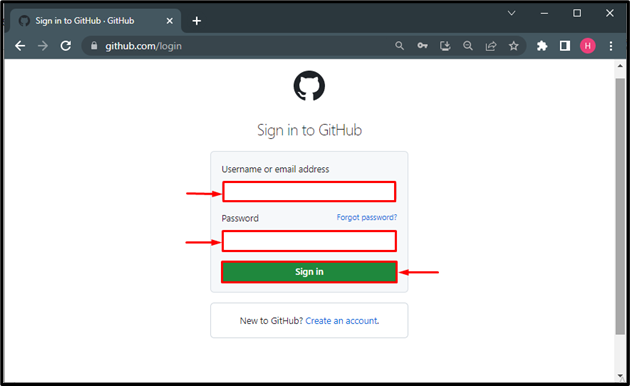
Stap 2: Navigeer naar de lijst met externe opslagplaatsen
Open vervolgens de instelling door op het profielpictogram te drukken en navigeer naar de ' Uw opslagplaatsen ' keuze:
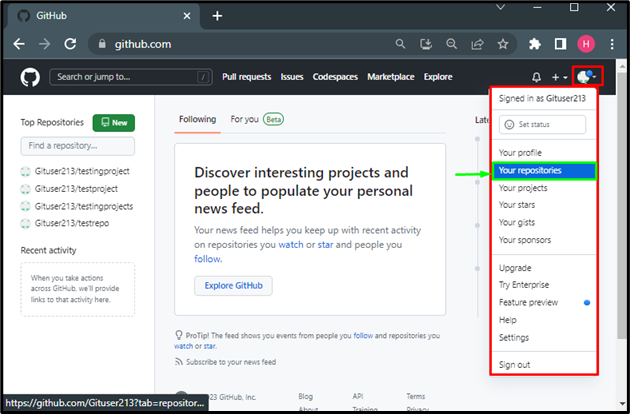
Stap 3: Kies een opslagplaats
Kies vervolgens een repository volgens uw voorkeuren. Zo hebben we gekozen voor de “ demoRepository ” opslagplaats voor verder gebruik:
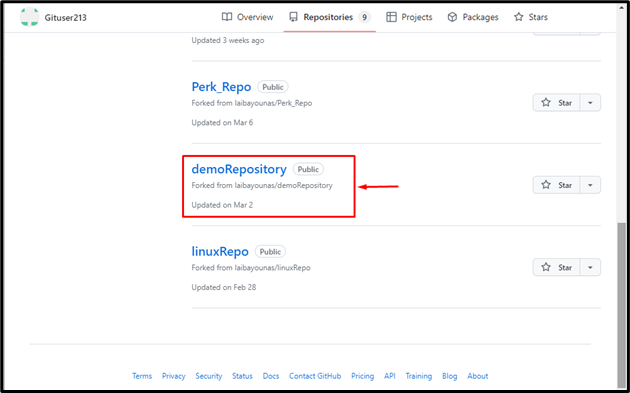
Stap 4: Maak een pull-aanvraag
Klik op de ' trek verzoek ” optie op de hoofdpagina van de geselecteerde repository:
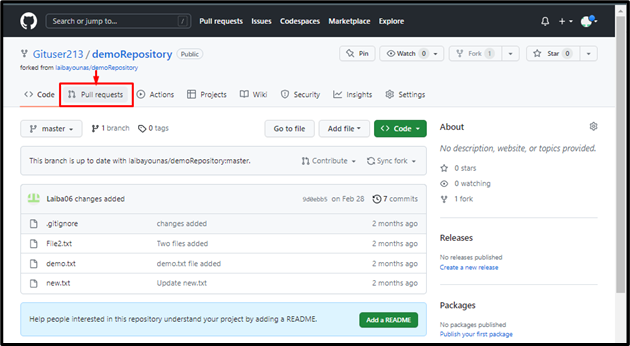
Doe een verzoek door op de ' Nieuw pull-verzoek ” gemarkeerde knop:
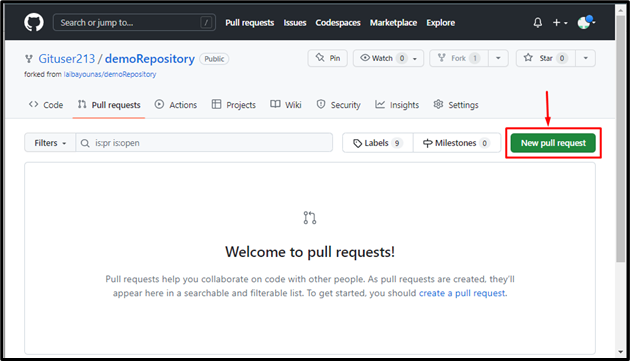
Stap 5: Selecteer vestigingen om wijzigingen te vergelijken
Daarna worden pull-aanvragen gemaakt met de wijzigingen die zijn aangebracht in de vergeleken branches, tags of commits. Gebruikers kunnen de wijzigingen bekijken en samenvoegen in de hoofdtak van hun repository:
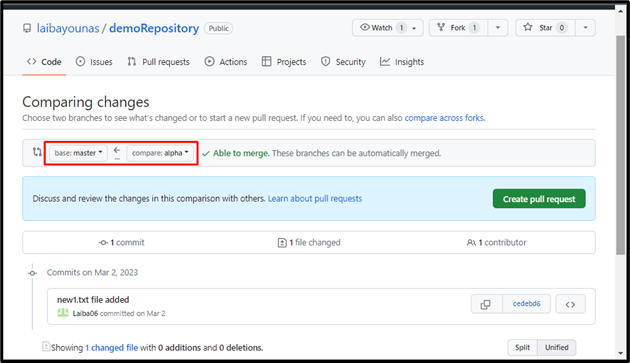
Opmerking : Je kunt alleen wijzigingen vergelijken als je de repository van iemand anders hebt gesplitst.
Conclusie
Om wijzigingen in Github te vergelijken, logt u in op het GitHub-account en navigeert u naar de repositories. Selecteer vervolgens een bepaalde repository en maak/creëer een pull-aanvraag. Vergelijk ten slotte wijzigingen door de branches te selecteren die u wilt vergelijken. Dit artikel heeft de methode uitgewerkt voor het vergelijken van wijzigingen in GitHub.